Registrazione di un formato e un tipo di carta
Codice domanda frequente: 8203474800
Data di rilascio: 29 marzo 2017
Soluzione
È necessario specificare le impostazioni di formato e tipo di carta in modo che corrispondano alla carta caricata. Verificare di modificare le impostazioni quando si carica carta diversa da quella caricata in precedenza.
IMPORTANT
- Se l'impostazione non corrisponde a formato e tipo della carta caricata, può verificarsi un errore di stampa o inceppamento della carta.
Indicazione di formato e tipo di carta nel cassetto della carta
1. Selezionare <Impostaz. carta> nella schermata Schermata princip..
2. Selezionare il cassetto della carta di interesse.
 (<Cassetto 2>) è visualizzato solo quando è installato il cassette feeding module opzionale.
(<Cassetto 2>) è visualizzato solo quando è installato il cassette feeding module opzionale.
Modello con touchpanel

Modello con LCD bianco e nero

3. Selezionare il formato della carta.
- Se il formato della carta caricata non è visualizzato, selezionare <Altri formati>.

 Quando si carica un formato carta personalizzato (Modello con touchpanel)
Quando si carica un formato carta personalizzato (Modello con touchpanel)
3-1. Selezionare <Personalizzato>.
3-2. Specificare la lunghezza del lato <X> e del lato <Y>.
- Selezionare <X> o <Y> e immettere la lunghezza di ciascun lato usando i tasti numerici.
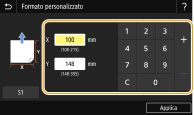


- Se si registra il formato carta usato con maggiore frequenza sui pulsanti da <S1> a <S3>, è possibile richiamarlo con un solo tocco. Per informazioni sulla procedura di Registrazione, vedere "Registrazione di un formato personalizzato della carta".
3-3. Selezionare <Applica>.

Quando si carica carta nel formato A5
- Con l'orientamento orizzontale, selezionare <A5>. Con l'orientamento verticale, selezionare <A5R>.
Orientamento orizzontale
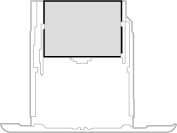
Orientamento verticale
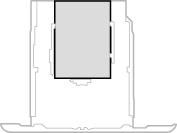
Informazioni su <Libero>
- Se si ha la necessità di cambiare di frequente la carta da caricare, impostare <Libero>; in questo modo si riduce il numero di passi necessari per cambiare l'impostazione ogni volta. Potrebbe anche venire visualizzato un messaggio di errore quando l'impostazione nel driver della stampante è molto diversa dal formato della carta caricata.
4. Selezionare il tipo di carta.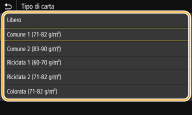


Informazioni su <Libero>
- La macchina funziona in base all'impostazione del tipo di carta nel driver della stampante. Se il tipo di carta è [Auto], la macchina funziona come quando il tipo di carta è [Comune 1].
Indicazione di formato e tipo di carta nel vassoio multiuso
La schermata illustrata qui viene visualizzata quando si carica la carta nel vassoio multiuso. Per specificare le impostazioni corrispondenti a formato e tipo di carta caricata, seguire le istruzioni visualizzate sullo schermo.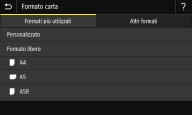
NOTE
Se non viene visualizzata la schermata precedente quando si carica la carta
- Se si carica sempre la stessa carta vassoio multiuso, è possibile ignorare le operazioni di impostazione carta registrando formato e tipo di carta come impostazioni predefinite. Quando si registra l'impostazione predefinita, tuttavia, la schermata illustrata sopra non viene visualizzata. Per visualizzare la schermata, selezionare <Specificare al caricamento carta>.
1. Selezionare il formato della carta.
- Se il formato della carta caricata non è visualizzato, selezionare <Altri formati>.
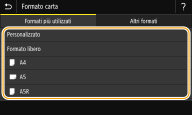
 Quando si carica un formato personalizzato della carta
Quando si carica un formato personalizzato della carta
1-1. Selezionare <Personalizzato>.
1-2. Specificare la lunghezza del lato <X> e del lato <Y>.
Modello con touchpanel
- Selezionare <X> o <Y> e immettere la lunghezza di ciascun lato usando i tasti numerici.
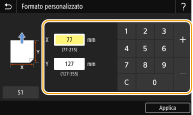


- Se si registra il formato carta usato con maggiore frequenza sui pulsanti da <S1> a <S3>, è possibile richiamarlo con un solo tocco. Per informazioni sulla procedura di Registrazione, vedere "Registrazione di un formato personalizzato della carta".
Modello con LCD bianco e nero
- Eseguire i seguenti passi in sequenza: <X>
 immettere la larghezza della carta
immettere la larghezza della carta 



 <Y>
<Y>  immettere la lunghezza della carta
immettere la lunghezza della carta 


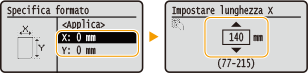
1-3. Selezionare <Applica>.

Quando si carica carta nel formato A5
- Con l'orientamento orizzontale, selezionare <A5>. Con l'orientamento verticale, selezionare <A5R>.
Esempio per LBP654Cx / LBP653Cdw:
Orientamento orizzontale
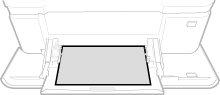
Orientamento verticale
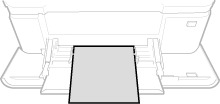
Informazioni su <Libero>
- Se si ha la necessità di cambiare di frequente la carta da caricare, impostare <Libero>; in questo modo si riduce il numero di passi necessari per cambiare l'impostazione ogni volta. Potrebbe anche venire visualizzato un messaggio di errore quando l'impostazione nel driver della stampante è molto diversa dal formato della carta caricata.
2. Selezionare il tipo di carta.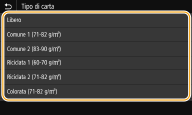


Informazioni su <Libero>
- La macchina funziona in base all'impostazione del tipo di carta nel driver della stampante. Se il tipo di carta è [Auto], la macchina funziona come quando il tipo di carta è [Comune 1].
Registrazione delle impostazioni predefinite per la carta per il vassoio multiuso
È possibile registrare le impostazioni predefinite per la carta per il vassoio multiuso. La registrazione delle impostazioni predefinite consente di evitare di specificare le impostazioni quando si carica la stessa carta nel vassoio multiuso.NOTE
- Dopo aver registrato l'impostazione predefinita per la carta, la schermata dell'impostazione non viene visualizzata quando si carica la carta, e viene utilizzata sempre la stessa impostazione. Se si carica carta di formato o tipo diverso senza modificare le impostazioni, la macchina potrebbe non stampare correttamente. Per evitare questo problema, selezionare <Specificare al caricamento carta> al passo 3, quindi caricare la carta.
1. Selezionare <Impostaz. carta> nella schermata Schermata princip..
2. Selezionare il vassoio multiuso.
Modello con touchpanel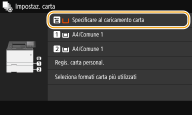
Modello con LCD bianco e nero
3. Selezionare il formato della carta.
- Se il formato della carta caricata non è visualizzato, selezionare <Altri formati>.
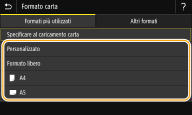
 Registrazione di un formato personalizzato della carta
Registrazione di un formato personalizzato della carta
3-1. Selezionare <Personalizzato>.
3-2. Specificare la lunghezza del lato <X> e del lato <Y>.
Modello con touchpanel
- Selezionare <X> o <Y> e immettere la lunghezza di ciascun lato usando i tasti numerici.
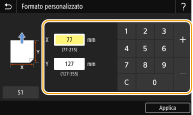


- Se si registra il formato carta usato con maggiore frequenza sui pulsanti da <S1> a <S3>, è possibile richiamarlo con un solo tocco. Per informazioni sulla procedura di Registrazione, vedere "Registrazione di un formato personalizzato della carta".
Modello con LCD bianco e nero
- Eseguire i seguenti passi in sequenza: <X>
 immettere la larghezza della carta
immettere la larghezza della carta 



 <Y>
<Y>  immettere la lunghezza della carta
immettere la lunghezza della carta 



3-3. Selezionare <Applica>.

Quando si carica carta nel formato A5
- Con l'orientamento orizzontale, selezionare <A5>. Con l'orientamento verticale, selezionare <A5R>.
Esempio per LBP654Cx / LBP653Cdw:
Orientamento orizzontale
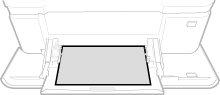
Orientamento verticale
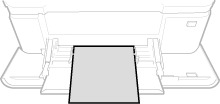
Informazioni su <Libero>
- Se si ha la necessità di cambiare di frequente la carta da caricare, impostare <Libero>; in questo modo si riduce il numero di passi necessari per cambiare l'impostazione ogni volta. Potrebbe anche venire visualizzato un messaggio di errore quando l'impostazione nel driver della stampante è molto diversa dal formato della carta caricata.
4. Selezionare il tipo di carta.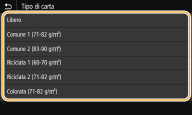


Informazioni su <Libero>
- La macchina funziona in base all'impostazione del tipo di carta nel driver della stampante. Se il tipo di carta è [Auto], la macchina funziona come quando il tipo di carta è [Comune 1].
Registrazione di un formato personalizzato della carta
È possibile registrare fino a tre formati personalizzati della carta utilizzati con maggiore frequenza.
1. Selezionare <Impostaz. carta> nella schermata Schermata princip..
2. Selezionare <Regis. carta personal.>.
3. Selezionare il numero di registrazione.
- Nel modello con LCD bianco e nero, se è stato selezionato il numero di registrazione, procedere e selezionare <Modifica>.


Eliminazione di una impostazione
- Selezionare <Cancella>
 <Sì>.
<Sì>.
4. Specificare la lunghezza del lato <X> e del lato <Y>. Modello con touchpanel
Modello con touchpanel
- Selezionare <X> o <Y> e immettere la lunghezza di ciascun lato usando i tasti numerici.
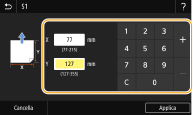
 Modello con LCD bianco e nero
Modello con LCD bianco e nero- Eseguire i seguenti passi in sequenza: <X>
 immettere la larghezza della carta
immettere la larghezza della carta 



 <Y>
<Y>  immettere la lunghezza della carta
immettere la lunghezza della carta 


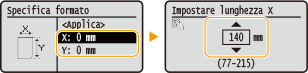
5. Selezionare <Applica>.
6. Sul modello con LCD bianco e nero, procedere e selezionare il tipo di carta.


Informazioni su <Libero>
- La macchina funziona in base all'impostazione del tipo di carta nel driver della stampante. Se il tipo di carta è [Auto], la macchina funziona come quando il tipo di carta è [Comune 1].
 Impostazione del formato carta registrato
Impostazione del formato carta registrato Modello con touchpanel
Modello con touchpanel
I formati carta registrati con la procedura sopra descritta possono essere richiamati quando <Personalizzato> viene selezionato sulla schermata di selezione del formato carta per il cassetto della carta o il vassoio multiuso.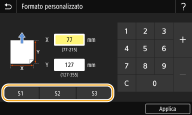
 Modello con LCD bianco e nero
Modello con LCD bianco e nero
I formati carta registrati con la procedura sopra descritta vengono visualizzati nella schermata di selezione del formato carta per il cassetto della carta o il vassoio multiuso.
Esempio per il vassoio multiuso:
Limitazione dei formati carta visualizzati
È possibile configurare la macchina affinché visualizzi solo i formati carta utilizzati frequentemente nella schermata di selezione del formato carta.
1. Selezionare <Impostaz. carta> nella schermata Schermata princip..
2. Selezionare <Seleziona formati carta più utilizzati>.
3. Selezionare l'alimentazione carta per cui limitare i formati carta visualizzabili.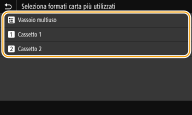
4. Deselezionare le caselle di controllo relative ai formati carta che non si desidera visualizzare.
- Assicurarsi che siano selezionate solo le caselle di controllo relative ai formati carta utilizzati più frequentemente.
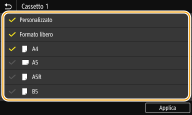


- I formati carta non selezionati possono essere visualizzati selezionando <Altri formati> nella schermata di selezione delle impostazioni dei formati carta.
5. Selezionare <Applica>.
Selezione automatica di un'alimentazione carta appropriata per ogni funzione
Abilitare o disabilitare la funzione di selezione automatica dell'alimentazione carta. Se questa funzione è impostata su <On>, la macchina seleziona automaticamente l'alimentazione caricata con carta del formato corretto per ogni lavoro di stampa. Inoltre, quando finisce la carta nell'alimentazione selezionata, questa funzione consente di continuare la stampa passando a un'altra alimentazione caricata con carta dello stesso formato.
1. Selezionare <Menu> nella schermata Schermata princip..
2. Selezionare <Impostazioni funzione>  <Comune>
<Comune>  <Impost. alim. carta>.
<Impost. alim. carta>.
3. Selezionare <Selezione automatica alimentazione carta> / <Attiv./dis. sel. autom.cass.>.
4. Selezionare la funzione interessata.
- Se la funzione di interesse è la stampa di report/elenchi o la stampa da supporti di memoria, selezionare <Altro>.
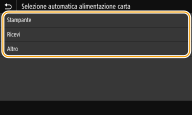
5. Specificare <On> per ogni alimentazione carta di interesse.
- <Cassetto 2> viene visualizzato solo quando nella macchina è installato il cassette feeding module (opzionale).
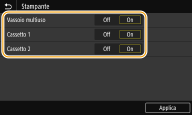
 Modello con touchpanel
Modello con touchpanelPer ciascuna alimentazione carta di interesse, selezionare <On>.
 Modello con LCD bianco e nero
Modello con LCD bianco e neroSelezionare l'alimentazione carta di interesse
 <On>.
<On>.

- Specificare sempre <On> almeno per <Cassetto 1> o <Cassetto 2>. Se si specifica <Off> per entrambi, non sarà possibile completare la procedura di configurazione.
6. Selezionare <Applica>.
Modelli interessati
- i-SENSYS LBP611Cn
- i-SENSYS LBP613Cdw
- i-SENSYS LBP653Cdw
- i-SENSYS LBP654Cx